WITH TFT 프로젝트#9: Nest.js와 Docker로 구현한 프로젝트, Amazon EC2에 성공적으로 배포! 푸아아아아아!!!! (과정 설명)
WITH TFT
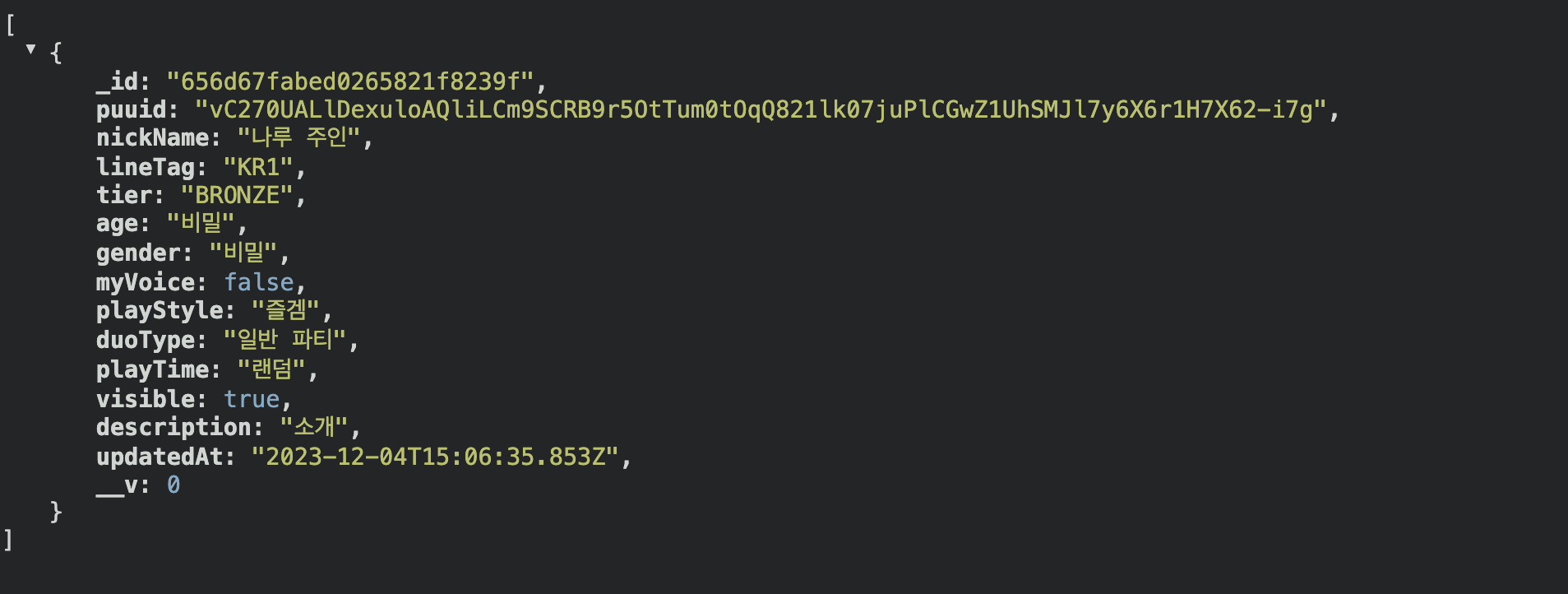
와 진짜 어지러워요...
서버개발자들 존경모드 ON 저같이 docker를 이용한 EC2에서 배포 하기 힘드신분을 위한 포스팅 시작합니다 바로 하자면
오늘 했는데 바로 헷갈리네요 ㅎㅎ 처음은
AWS계정을 만들어야해요 카드 등록한 계정!
만드셨다면 검색에 ec2를 검색하고 저쪽 주황색에 인스턴스 시작을 누르시고
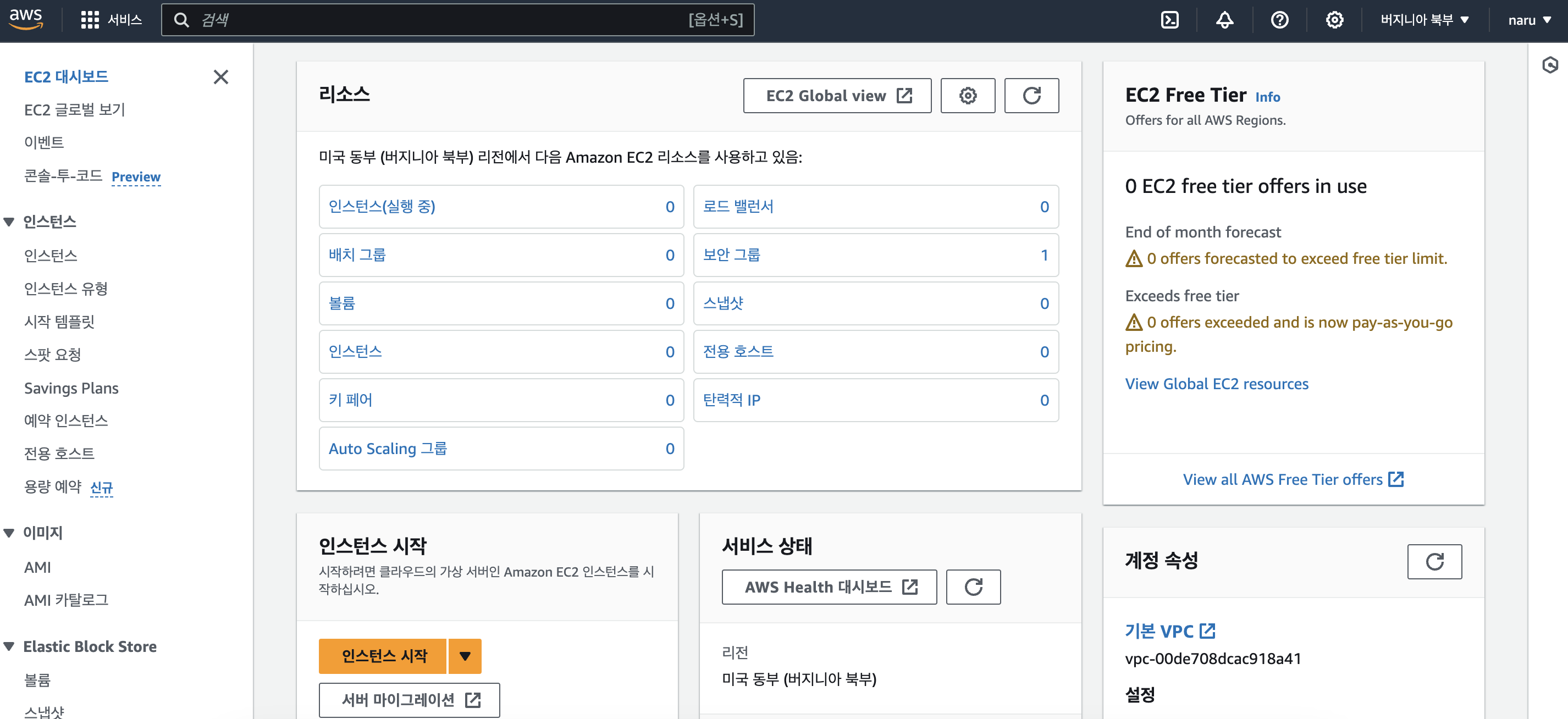
이름 및 태그 쪽에 인스턴스 이름 적으시고 (예: WITH_TFT)
저는 이런식으로 적었어요

Application and OS Images (Amazon Machine Image) 쪽에 ubuntu 클릭
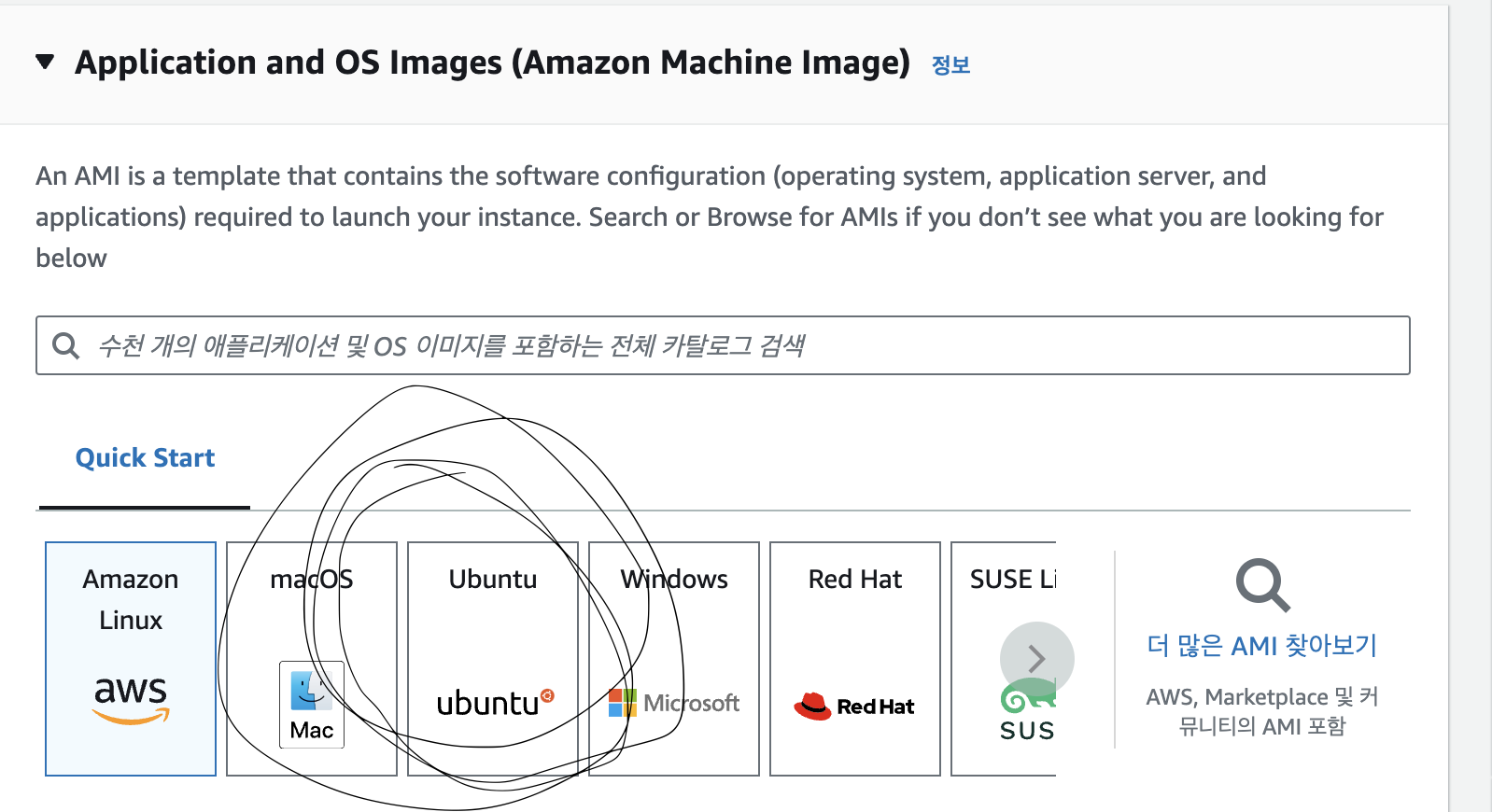
여기에 무료로 사용가능한 프리 티어 사용 가능 적은거 확인!
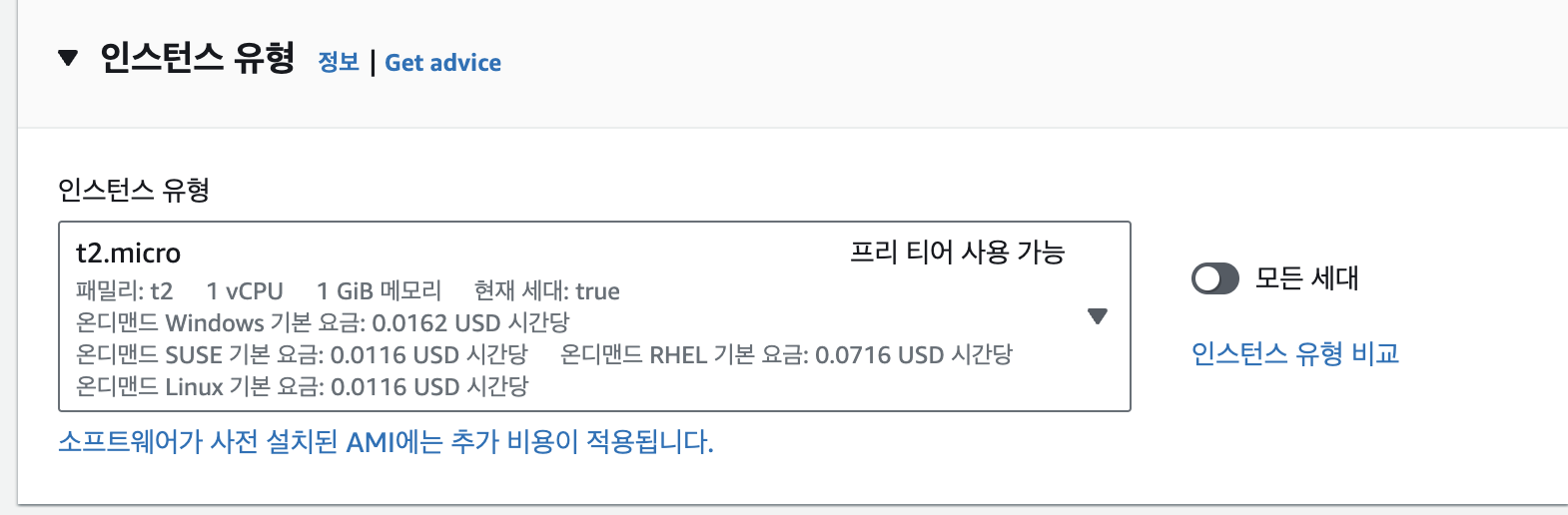
그리고 키 페어를 받아야하는데 어차피 이거 읽으시는분은 처음이시니까
새 키 페어 생성 해서 받아주세요
(이거 저장하는데 꼭꼭꼭 안전한곳에 저장해주세요!!)
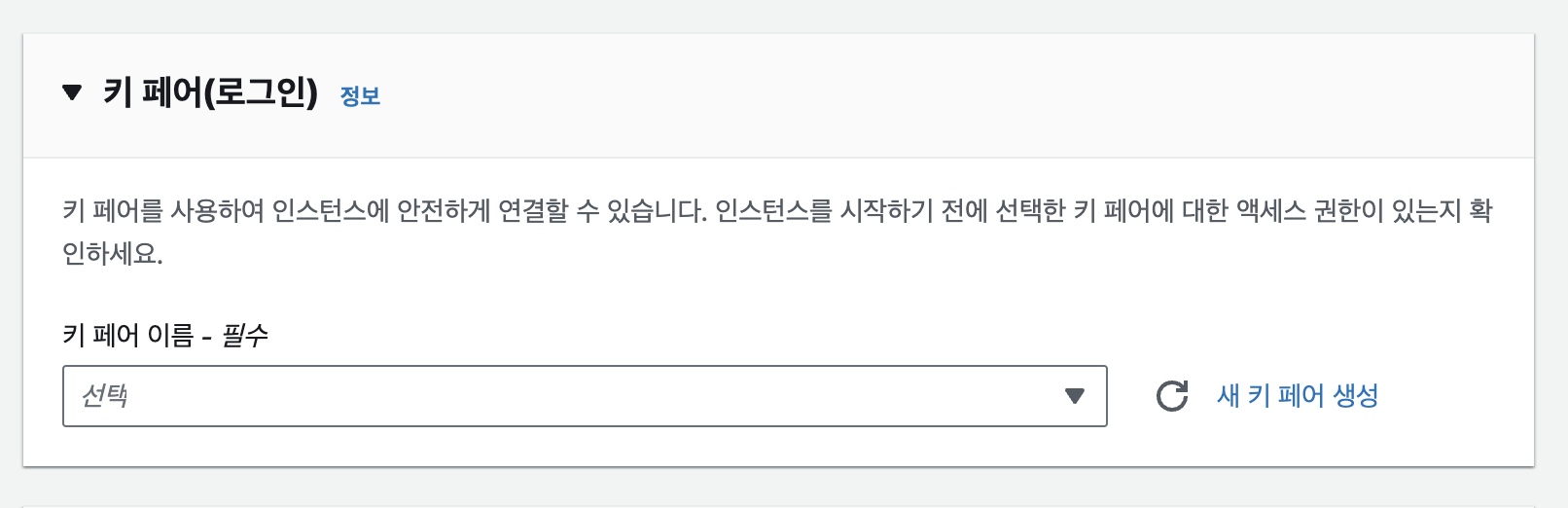
그리고 네트워크 설정
인터넷에서 HTTPS 트래픽 허용
예를 들어 웹 서버를 생성할 때 엔드포인트를 설정하려면
인터넷에서 HTTP 트래픽 허용
예를 들어 웹 서버를 생성할 때 엔드포인트를 설정하려면
저는 이 두개 다 체크했어요
그리고 Allow SSH traffic from 에서
위치 무관 말고 내 IP로 선택해주세요 0.0.0.0/0 은 모든 경로를 열어주는건데 그건 안되겠조? 그리고 인스턴스 시작!
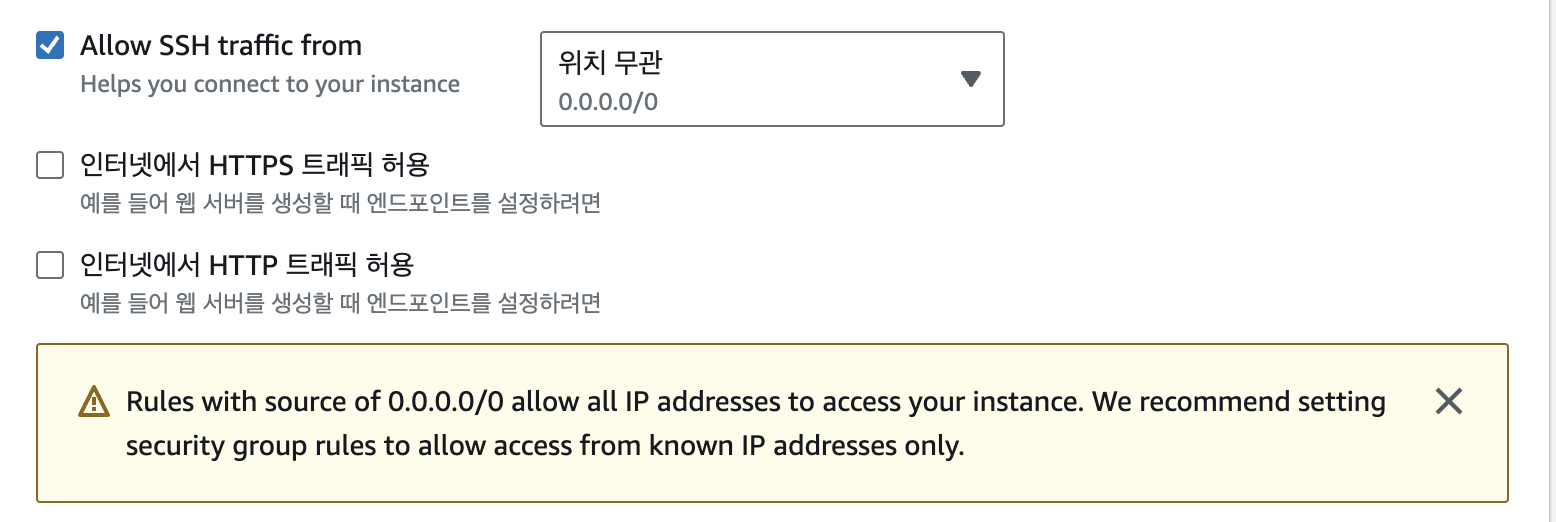
완료 되면 이런 화면 보이는데 여기서 내 앱 서비스 체크 하고 연결 누루세용

그러면 이런게 보이는데 여기서 ssh 클라이언트 클릭

그리고 여기서 키를 사용하는데
터미널 여시고 키 저장한 파일을 들어가요 그런다음 아 참고로 mac 사용합니다
chmod 400 {keyname}.pem하시고 퍼블릭 DNS을(를) 사용하여 인스턴스에 연결:
밑에 예 하면서 ssh-1 "키" ~~~ 이런식으로 들어있는거 복사 붙여넣기 엔터
하면 터미널 앞쪽에 ubuntu@ 이러면 성공적으로 접속 완료!
그런다음 git clone https://github.com/<사용자명>/<레포지토리명>
해주면 되는데 만약 git이 없다면
sudo apt update
sudo apt install git
해주시고 클론하면 됩니다!
그런다음 ls 하시면 프로젝트 clone 되어있는거 보이는데 cd 프로젝트 이름 적고 들어가시면돼요
ls :하면 현제 위치에 있는 파일들 보여지고
cd :파일이름 예:(cd with_tft_server/) 또하나는 cd wi 정도만 적고 tap 누르면 자동 완성 편하주?
cd .. :는 음 그전 경로? 이런식이에요 궁금하시면
맥 터미널 명령어 검색!
다음으로가서 clone 되었으면 들어가서 node -v 확인
ubuntu@ 경로에 node 설치하기
sudo apt-get update
sudo apt-get install -y build-essential
sudo apt-get install curl
curl -sL https://deb.nodesource.com/setup_10.x | sudo -E bash --
sudo apt-get install -y nodejsnode -v
npm -v 으로 설치 확인
ubuntu@ 경로에 의존성 패키지 설치하기
npm i
clone 한거에는 당연히 env가 없으니 추가 해줘야해요
- .env 파일 생성 또는 수정:
nano .env
- .env 파일에 환경 변수 추가:
DB_HOST=your_database_host
DB_USER=your_database_user
DB_PASSWORD=your_database_password
API_KEY=your_api_key3.저장 및 나가기: Ctrl + X를 누르고 Y를 눌러 저장한 후, Enter
그러면 완성!!!!
다음은 dockek 연동 방법 확인해볼게요!